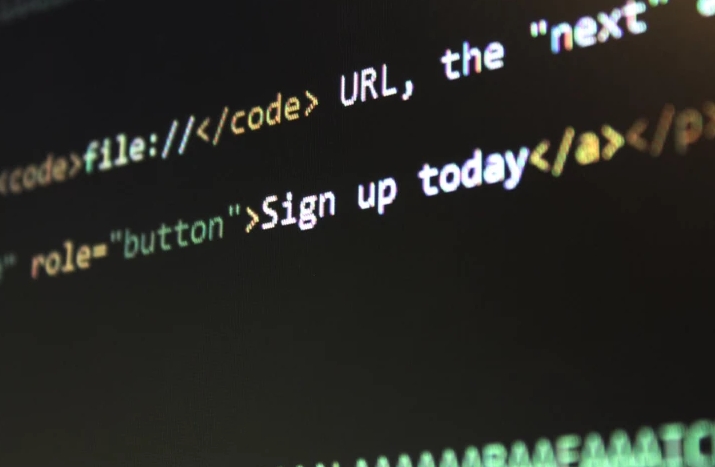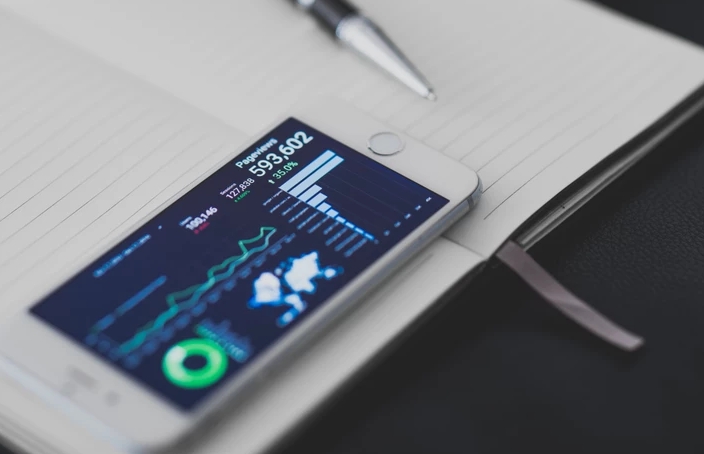Win10笔记本电脑触控板怎么关闭
随着笔记本电脑的普及,触控板成为了笔记本电脑最为常见的输入设备之一。然而,在某些情况下,触控板可能会给我们带来一些不便,比如在打字时手部误触触控板导致光标乱跳等。因此,有时我们需要关闭触控板。Win10笔记本电脑触控板怎么关闭呢?下面我们将为您详细介绍。
方法一:使用快捷键
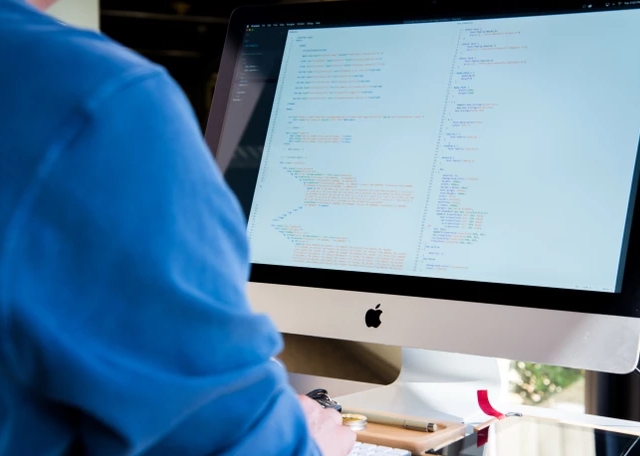
Win10系统提供了一个快捷键来关闭触控板。按下“Fn”键和“F6”键(不同品牌的笔记本电脑可能有所不同),即可关闭触控板。再次按下快捷键,即可重新启用触控板。
方法二:在设置中关闭
Win10系统还提供了在设置中关闭触控板的方法。具体步骤如下:
1.打开“设置”应用程序。可以通过在“开始”菜单中搜索“设置”或者在任务栏中点击“通知”图标,然后点击“所有设置”打开“设置”应用程序。
2.在“设置”应用程序中,点击“设备”选项。
3.在“设备”选项中,选择“触控板”选项。
4.在“触控板”选项中,找到“触控板开关”选项,并将其切换为“关闭”状态。
5.关闭“设置”应用程序,触控板即可被关闭。
方法三:卸载触控板驱动程序
如果您想要完全禁用触控板,您可以尝试卸载触控板驱动程序。具体步骤如下:
1.打开“设备管理器”。可以通过在“开始”菜单中搜索“设备管理器”或者在任务栏中点击“通知”图标,然后点击“所有设置”打开“设备管理器”。
2.在“设备管理器”中,找到“鼠标和其他指针设备”选项,并展开该选项。
3.找到您的触控板设备,并右键单击该设备。
4.选择“卸载设备”选项,并确认卸载。
5.关闭“设备管理器”,触控板即可被完全禁用。
总结
Win10笔记本电脑触控板关闭的方法有很多,您可以根据自己的需求选择适合自己的方法。无论您是使用快捷键、在设置中关闭还是卸载驱动程序,都可以轻松关闭触控板,让您的使用更加方便。
 返回上级
返回上级
 2023-11-22
2023-11-22